两个路由器级联
路由器级联有两种方法
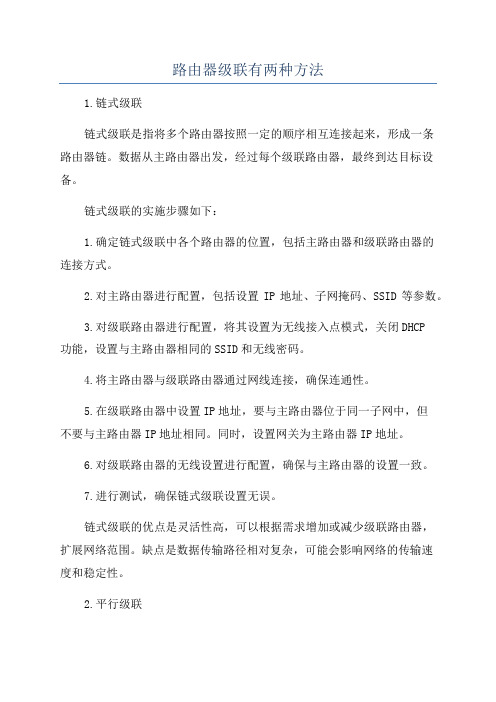
路由器级联有两种方法1.链式级联链式级联是指将多个路由器按照一定的顺序相互连接起来,形成一条路由器链。
数据从主路由器出发,经过每个级联路由器,最终到达目标设备。
链式级联的实施步骤如下:1.确定链式级联中各个路由器的位置,包括主路由器和级联路由器的连接方式。
2.对主路由器进行配置,包括设置IP地址、子网掩码、SSID等参数。
3.对级联路由器进行配置,将其设置为无线接入点模式,关闭DHCP功能,设置与主路由器相同的SSID和无线密码。
4.将主路由器与级联路由器通过网线连接,确保连通性。
5.在级联路由器中设置IP地址,要与主路由器位于同一子网中,但不要与主路由器IP地址相同。
同时,设置网关为主路由器IP地址。
6.对级联路由器的无线设置进行配置,确保与主路由器的设置一致。
7.进行测试,确保链式级联设置无误。
链式级联的优点是灵活性高,可以根据需求增加或减少级联路由器,扩展网络范围。
缺点是数据传输路径相对复杂,可能会影响网络的传输速度和稳定性。
2.平行级联平行级联是指将多个路由器通过局域网连接在一起,形成一个大型的网络。
每个路由器都是独立的,可以为不同的区域或设备提供网络连接。
平行级联的实施步骤如下:1.确定平行级联中各个路由器的位置和连接方式。
2.对每个路由器进行配置,包括设置IP地址、子网掩码、SSID等参数。
3.设置每个路由器的工作模式为无线路由器、关闭DHCP功能。
4.将每个级联路由器与中心路由器通过网线连接,确保连通性。
5.在每个级联路由器中设置网关为中心路由器的IP地址。
6.对每个路由器的无线设置进行配置,确保每个区域的网络连接设置一致。
7.进行测试,确保平行级联设置无误。
平行级联的优点是每个路由器都是独立的,可以为不同区域或设备提供独立的网络连接。
缺点是需要独立设置每个路由器,管理和维护相对复杂。
总结:路由器级联可以利用网络设备相互连接起来,扩展网络范围或提供更多网络连接。
链式级联和平行级联是常见的路由器级联方法。
两个路由器级联

有二种连接方法:首先定义你的二台路由器,第一台为A路由器,第二台为B路由器。
前提是A 路由器已经设置好能正常上网(连接光纤接入或ADSL猫)。
方法1:WAN口连接。
任意一台电脑连接B路由的LAN口(二个路由先不要连接,因为你的TP-LINK路由IP都是192.168.1.1,如果现在连接起来会有冲突),输入路由IP地址进入设置。
打开网络参数的LAN口设置,把默认的IP地址改为171.16.1.1(我这是随意改的,你可以改为其他正确的路由IP地址,用我这个也行),子网掩码默认255.255.255.0,然后保存重启路由。
此时B路由的IP就变成了171.16.1.1,要进入B路由,必须输入171.16.1.1才能进入设置界面。
然后,在当前电脑网卡TCP/IP属性中,将IP地址修改为172.16.1.X (X取自然数范围2—254,比如66),子网掩码255.255.255.0,网关171.16.1.1。
设置完成后,打开IE,在地址栏输入172.16.1.1,重新进入B路由器设置界面,打开网络参数的WAN口设置,在WAN口联接类型中选择静态IP,将其设置为:IP地址192.168.1.X (X取自然数范围2—254) 子网掩码255.255.255.0 默认网关192.168.1.1(注意IP地址192.168.1.X,其中X,一定要在现有局域网中没有用过的IP地址,如78,否则会造成冲突)。
DNS和代理服务器就设为192.168.1.1。
设置完成保存重启B路由器即可。
接着就可以A路由器的LAN口连接到B路由器的WAN口了,B路由就起到了二次路由的功能,所有连接B路由的电脑必须遵循B路由的LAN配置,也就是说,连接B路由的电脑的TCP/IP 属性设置为IP:172.16.1.X(X取自然数范围2—254,只要不和B路由的LAN 口一样就行了),子网掩码:255.255.255.0,网关:172.16.1.1,DNS:172.16.1.1。
多台路由器如何串联(级联)(二)2024

多台路由器如何串联(级联)(二)引言概述:在网络布局中,多台路由器的串联(也被称为级联)是一种常见的配置方式。
通过串联多个路由器,可以实现网络的扩展、隔离与管理灵活性。
本文将从多台路由器串联的概念入手,详细介绍如何实现这一配置。
正文:1. 路由器串联的基本原理- 了解每个路由器的功能:主路由器和子路由器之间的角色区分- 网络层次划分:确定每个路由器所属的网络层次- 子网划分与IP地址规划:为每个路由器分配唯一的子网和IP地址2. 配置主路由器- 连接主路由器:将主路由器连接至互联网服务提供商的调制解调器- 配置基本网络设置:设置主路由器的名称、管理密码、IP 地址等- 配置DHCP服务器:为子路由器分配IP地址,管理局域网内的主机动态连接3. 配置子路由器- 连接子路由器:将子路由器与主路由器连接,常用的连接方式包括有线和无线连接- 配置接口和路由协议:设置子路由器的接口IP地址和路由协议,确保路由器之间的通信正常- 无线网络设置:为无线子路由器设置SSID、密码等无线网络参数4. 路由器间通信- 配置路由器间静态路由:通过配置静态路由,实现主路由器和子路由器之间的互通- 配置NAT转发:允许子路由器上的主机访问互联网,需要配置网络地址转换(NAT)转发规则5. 故障排除与管理- 排查网络连通性问题:通过逐层排查,确定网络问题发生的位置和原因- 远程管理与监控:利用路由器提供的远程管理和监控功能,实现对网络的远程管理与监视- 定期备份路由器配置:定期备份路由器的配置文件,以防止配置丢失和需要恢复之前的配置总结:多台路由器的串联是一种有效的网络布局方式,可以实现网络的扩展与管理。
通过了解路由器串联的基本原理,配置主路由器和子路由器,并优化路由器间的通信,我们可以成功地实现多台路由器的串联配置。
在实际应用中,我们还需要对故障进行排除与管理,确保网络的稳定性和可靠性。
多个路由器如何有线桥接(串联、级联)2024

引言:在网络环境中,当我们需要扩展网络覆盖范围或提供更好的网络连接稳定性时,多个路由器的有线桥接是一种常见的解决方案。
在本文中,我们将探讨如何实现多个路由器的有线桥接,包括串联和级联两种方式。
通过此文,您将了解到具体的操作步骤和注意事项,帮助您实现高效、稳定的网络连接。
概述:多个路由器的有线桥接是一种将多个路由器连接起来以形成一个统一的网络的方法。
它可以扩展网络覆盖范围,并为用户提供更好的网络连接质量和稳定性。
通过有线桥接,我们可以有效解决Wi-Fi信号弱或不稳定的问题,并提供更高速的网络连接。
正文内容:一. 串联方式的有线桥接1.1 准备工作- 确定需要串联的路由器数量- 确定合适的有线连接方式1.2 连接主路由器和子路由器- 使用网线连接主路由器和子路由器的WAN(广域网)端口- 确保连接稳固并插口正确1.3 配置子路由器的网络设置- 进入子路由器的管理页面- 设置子路由器的IP地址和子网掩码- 禁用子路由器的DHCP服务1.4 网络测试和故障排除- 确认主路由器和子路由器之间的连接正常- 检查网络连接状态和速度- 如有问题,尝试重新配置子路由器或更换网线二. 级联方式的有线桥接2.1 准备工作- 确定需要级联的路由器数量- 确定合适的有线连接方式2.2 连接主路由器和子路由器- 使用网线连接主路由器和子路由器的LAN(局域网)端口- 确保连接稳固并插口正确2.3 配置子路由器的网络设置- 进入子路由器的管理页面- 设置子路由器的IP地址和子网掩码- 禁用子路由器的DHCP服务2.4 网络测试和故障排除- 确认主路由器和子路由器之间的连接正常- 检查网络连接状态和速度- 如有问题,尝试重新配置子路由器或更换网线三. 使用有线桥接的注意事项3.1 网络地址冲突的问题- 确保主路由器和子路由器的IP地址处于不同的子网 - 避免IP地址冲突导致网络连接问题3.2 网络安全性的考虑- 设置强密码来保护网络的安全性- 检查路由器固件更新以修复可能的漏洞3.3 网络带宽的限制- 多个路由器的有线桥接会共享网络带宽- 如有需要,考虑升级网络带宽以满足需求四. 有线桥接的优势和适用场景4.1 扩展网络覆盖范围- 通过有线桥接可以将网络覆盖范围延伸到较远的区域- 适用于大型房屋、办公楼等场景4.2 提供更好的网络连接质量和稳定性- 有线桥接可以解决Wi-Fi信号弱或不稳定的问题- 提供更高速的网络连接,适用于需求较高的应用场景五. 总结通过本文,我们详细介绍了如何实现多个路由器的有线桥接,并探讨了串联和级联两种方式。
两台路由器级联要怎么设置

两台路由器级联要怎么设置?方法一(新路由器当交换机用):1、新路由器LAN接口与原路由LAN接口用网线直接连接;2、新路由器关闭DHCP;关闭NAT;3、新路由器LAN接口IP地址设置最好与原路由器LAN接口IP不同,建议用192.168.1.254;4、启用新路由器wifi功能;(需要wifi的话)5、原路由器NAT开启,DHCP务必打开;6、原路由器有DNS转发(代理)选项的话,请勾选,没有的话跳过;方法二(新路由器做二级路由):1、设置新路由器LAN参数:建议用192.168.10.1,不建议用192.18.1.1,会与原路由器冲突;2、新路由器WAN接口与原路由器LAN口用网线直接连接;3、设置新路由器WAN参数为动态IP(或者静态IP,静态IP与有线路由器LAN 参数相似,建议为192.168.1.254),启用NAT;4、启用新路由器DHCP;5、启用新路由器WIFI;(需要的话)6、注意如果新路由器有DNS转发(代理)选项的话,请勾选,没有的话跳过;追问你好,能不能把方法二的具体操作做一下,我试了下,发现有时候没办法登入路由的设置页面,一级路由器拉出来的网线要插哪个端口??我都试了下,但是不行呢,之前有看路由器的说明书,设定了二级路由器,现在都登入不了192.168.1.1……………………郁闷呢回答方法二的要点:1、将新路由器的LAN参数先修改为192.168.10.1,今后访问新路由器就只能访问192.168.10.1了;2、修改后才将新路由器的WAN接口与原路由器LAN接口连接。
设定了2级路由器,在二级路由器下LAN接口只能访问新路由器192.168.10.1,要访问原路由器建议将电脑接入原路由器LAN接口上再访问192.168.1.1。
局域网中实现双路由器互访

局域网中实现双路由器互访在局域网中,如果需要实现双路由器互访,即两个不同的局域网能够互相访问对方的设备和资源,需要进行一系列的配置和设置。
下面将介绍如何实现双路由器互访的详细步骤。
第一步:确定网络拓扑结构和IP地址规划在双路由器互访的环境中,通常有两种常见的网络拓扑结构:1.路由器级联结构:两个路由器通过网线直接连接在一起,形成一个网络环境。
一般来说,其中一个路由器作为主路由器,连接互联网,另一个作为从路由器,连接其他设备和资源。
2.路由器分区结构:两个路由器通过交换机连接在一起,形成一个共享网络环境。
每个路由器都负责管理自己的设备和资源。
无论选择哪种网络拓扑结构,都需要进行IP地址规划,确保每个设备和资源都分配到唯一的IP地址,并且在同一个子网中。
例如,主路由器IP地址为192.168.1.1,子网掩码为255.255.255.0,从路由器IP地址为192.168.2.1,子网掩码为255.255.255.0。
第二步:进行路由器的基础配置对于主路由器和从路由器,需要进行一些基础配置,确保能够顺利工作。
1. 首先,确保每个路由器都有唯一的主机名和登录密码。
通常,可以通过路由器的Web界面进行配置。
2.然后,设置路由器的WAN口连接。
对于主路由器,需要设置正确的WAN口连接类型,例如PPPoE或者静态IP。
对于从路由器,可以选择设置为DHCP模式,通过主路由器进行地址分配。
3.最后,配置路由器的LAN口连接。
确保每个路由器都分配到唯一的IP地址,并且启用DHCP服务器分配地址给局域网中的设备。
第三步:配置路由器之间的路由为了实现双路由器的互访,需要配置路由器之间的路由信息。
一般来说,有两种常见的路由配置方式:静态路由和动态路由。
1.静态路由配置:在主路由器上设置一个静态路由,将从路由器的网络地址指向从路由器的IP地址。
例如,主路由器的静态路由为192.168.2.0/24,指向192.168.1.22.动态路由配置:可以选择使用OSPF(开放式最短路径优先)或者RIP(路由信息协议)等动态路由协议。
两台路由器如何桥接

方法一:两台路由器的无线桥接路由一:进入无线路由一的设置界面1、打开IE输入192.168.1.1 ,账号密码都是admin2、进入设置向导,选择ADSL拨号(大家基本上都是adsl自己设置,详细的我就不说了,大家都会)3、进入无线参数-> 基本设置-> 开启Bridge功能-> API的MAC地址:(输入路由二的MAC地址)・> 保存。
路由二:进入无线路由二的设置界面1、打开IE输入192.168.1.1 ,账号密码都是admin2、进入网络参数・> LAN 口设置・> 设置IP地址:192.168.1,2 ∙>保存。
3、进入无线参数-> 基本设置-> 开启Bridge功能-> API的MAC地址:(输入路由一的MAC地址)-> 保存。
4、进入DHCP服务器・> DHCP服务・> DHCP服务器・> 不启用・> 保存。
备注:1、路由器的MAC地址可在网络参数・>SN 口设置∙>MAC地址这里查看!(MAC 地址在路由器底部有表示),输入时请留意MAC格式是每2位数中间要用号分隔。
2、在无线桥接模式中,其次个路由器的DHCP服务器要关闭。
第一个路由器的DHCP 服务器可以启用。
各电脑可以设置成动态获得IP地址。
假如设置成固定IP,网关必需设置为第一个路由的网关一般是:192.168.1.13、频段和密码设置要一至,其次台tp的名字改一下好区分,并且把Ian 口的地址设置成第一个路由的Ian □同段不同ip z dns自动猎取就行。
4、这时候你可以在电脑输入192.168.1,1和192.168.1.2看2个是否可以连接,可以连接就证明2个路由已经无线桥接5、路由有Repeator功能的就可以,不过市面上的无线路由不带中继功能的居多,没中继功能的,直接用网线连起来方案二无线路由器桥接一、无线路由器桥接和掩盖的需求实例1:小王和小李是同班同学,又是一对特别要好的伴侣,而且两家分别住两幢楼的 同一楼层,之有间相隔20・30米,两兄弟想把两家的电脑连接成一个局域网,实现资料共享, 时不时可以对战下嬉戏。
两个无线路由器串联在一起使用(两种方法很全面)

随着局域网用户数据的增加,当一个路由器的端口不够用时,就需要接入新的扩展网络设置进行级联。
那么如何实现两个路由器的连接呢?其实两个路由器实现连接的方法有两种,一种是其于网络扩展的目地,通过LAN口来实现;另一种是出于共享上网的需要,通过WAN-LAN口连接来实现。
其实无论是哪一中连接方法,都可达到共享上网,扩展网络的需求.首先和大家分享一下通过LAN口来实现:1,电信宽带接入线进路由A的WAN口;2,路由A的LAN1-4随便一口用网线连接笔记本或台式机;3,路由A的LAN1-4随便一口用网线连接路由B的随便一个LAN口;以上是正确连线方法,但是必须要合理设置路由后才能正常工作.在进行上述连线前请进行如下设置:PS:路由A的设置在之前正常工作的情况下不需要改动,但请把路由A中的基础设置中DHCP 功能打开,一般默认设置都是打开的。
这里要说的是路由B设置。
1、在操作系统中将本地连接的IP和DNS获取设置为自动获取不要手动指定网段.2、把笔记本或者台式机用网线直接连接路由B之LAN口,本地连接显示连接成功后,浏览器中输入路由IP地址(一般是192.168。
1.1或192.168。
0。
1),打开后输入用户名和密码进入设置页面。
3、进入基础设置找到LAN设置,把地址中192。
168。
1.1或者是192.168.0。
1改为:192。
168.1。
2或者192。
168.0.2,如果你的路由器是1就是1网段,如果是0就是0网段,这个请不要输错,按照你的路由器地址改,只把最后的1改成2即可,然后保存,重启。
4、打开新的浏览器输入刚才的新地址,比如是192.168。
1。
2,找到基础设置DHCP项,关闭DHCP功能,这一点比较重要,不要忽略掉,因为有路由A做DHCP了,所以为了避免冲突要关闭路由B的功能,保存,先不用重启路由B。
5、基础设置中应该有Internet接入设置,把接入形式由PPPoe改成DHCP动态获取,或者手动设置地址为192。
两台路由器LAN-WAN级联,两台路由器下面的电脑能否互访

两台路由器LAN-WAN级联,两台路由器下面的电脑能否互访?
两台路由器LAN-WAN级联,如下图:
本文介绍分别接在两个路由器LAN口上的PC A和PC B之间是否可以相互访问。
对于NAT原理的路由器,默认情况下LAN到WAN方向的访问是不受限制的,但是WAN口设备无法主动发起连接访问LAN口的设备。
也就是说图中PC B主动访问PC A是没有问题的,但是PC A无法主动发起连接访问PC B。
可以根据实际的需要考虑不同的设置:
1、PC A和PC B完全的互访
如果需要实现PC A和PC B之间完全的互访,可以在router2上将PC B设置为DMZ主机。
具体的设置方法可以参考:DMZ主机的使用设置
2、PC A访问PC B上的某一特殊应用
如果仅是需要访问router2下的某一个特殊应用,比如说某一服务器。
可以在router2上设置虚拟服务器,将此应用对应端口开放给WAN口网络即可。
虚拟服务器的设置方法可以参考:映射服务器到外网
3、router1和router2下所有电脑之间的完全互访
如果需要实现router1和router2下所有电脑之间的完全互访,在这个网络拓扑结构下,并没有很好的方法可以实现,只能考虑调整网络结构。
可以将LAN-WAN级联的方式调整为LAN-LAN级联,也就是说把router2当成交换机来用。
不同路由器产品当成交换机来用的设置方法可以点击参考文档。
无线路由器级联方法
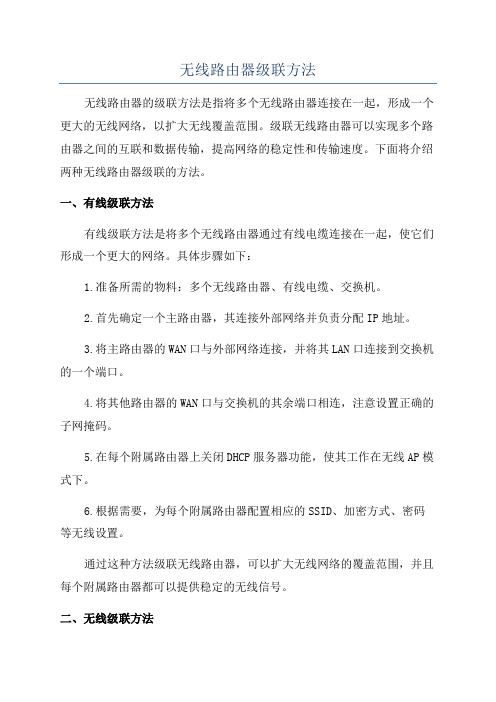
无线路由器级联方法无线路由器的级联方法是指将多个无线路由器连接在一起,形成一个更大的无线网络,以扩大无线覆盖范围。
级联无线路由器可以实现多个路由器之间的互联和数据传输,提高网络的稳定性和传输速度。
下面将介绍两种无线路由器级联的方法。
一、有线级联方法有线级联方法是将多个无线路由器通过有线电缆连接在一起,使它们形成一个更大的网络。
具体步骤如下:1.准备所需的物料:多个无线路由器、有线电缆、交换机。
2.首先确定一个主路由器,其连接外部网络并负责分配IP地址。
3.将主路由器的WAN口与外部网络连接,并将其LAN口连接到交换机的一个端口。
4.将其他路由器的WAN口与交换机的其余端口相连,注意设置正确的子网掩码。
5.在每个附属路由器上关闭DHCP服务器功能,使其工作在无线AP模式下。
6.根据需要,为每个附属路由器配置相应的SSID、加密方式、密码等无线设置。
通过这种方法级联无线路由器,可以扩大无线网络的覆盖范围,并且每个附属路由器都可以提供稳定的无线信号。
二、无线级联方法无线级联方法是通过无线信号将多个无线路由器连接在一起,实现互联和数据传输。
具体步骤如下:1.准备所需的物料:多个无线路由器。
2.确定一个主路由器,其连接外部网络并负责分配IP地址。
3.在主路由器上进行相关设置,如SSID、密码等。
4.在附属路由器上进行相关设置,将其工作在无线AP模式下,同时设置与主路由器相同的SSID、加密方式和密码。
5.将附属路由器的无线信号模式设置为“无线桥接”或“无线中继”。
6.并连接主路由器的无线信号。
通过这种方法级联无线路由器,无需使用有线电缆进行连接,方便设置和布置。
但是无线级联方法可能会降低网络的传输速度和稳定性,因为无线信号的传输受到环境干扰的影响。
无论是有线级联还是无线级联,都要注意一些事项:1.在级联路由器时,每个路由器的IP地址必须属于不同的子网,以避免IP冲突。
2.在部署无线路由器时,尽量避免信号重叠和干扰,选择合适的位置。
多个路由器如何有线桥接(串联、级联)(二)2024
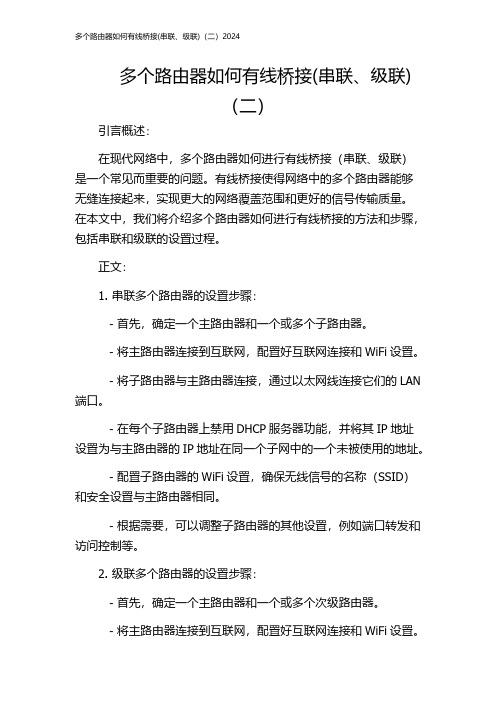
多个路由器如何有线桥接(串联、级联)(二)引言概述:在现代网络中,多个路由器如何进行有线桥接(串联、级联)是一个常见而重要的问题。
有线桥接使得网络中的多个路由器能够无缝连接起来,实现更大的网络覆盖范围和更好的信号传输质量。
在本文中,我们将介绍多个路由器如何进行有线桥接的方法和步骤,包括串联和级联的设置过程。
正文:1. 串联多个路由器的设置步骤:- 首先,确定一个主路由器和一个或多个子路由器。
- 将主路由器连接到互联网,配置好互联网连接和WiFi设置。
- 将子路由器与主路由器连接,通过以太网线连接它们的LAN 端口。
- 在每个子路由器上禁用DHCP服务器功能,并将其IP地址设置为与主路由器的IP地址在同一个子网中的一个未被使用的地址。
- 配置子路由器的WiFi设置,确保无线信号的名称(SSID)和安全设置与主路由器相同。
- 根据需要,可以调整子路由器的其他设置,例如端口转发和访问控制等。
2. 级联多个路由器的设置步骤:- 首先,确定一个主路由器和一个或多个次级路由器。
- 将主路由器连接到互联网,配置好互联网连接和WiFi设置。
- 将次级路由器与主路由器连接,通过以太网线连接它们的LAN端口。
- 在每个次级路由器上禁用DHCP服务器功能,并将其IP地址设置为与主路由器的IP地址在同一个子网中的一个未被使用的地址。
- 配置次级路由器的WiFi设置,确保无线信号的名称(SSID)和安全设置与主路由器相同。
- 根据需要,可以调整次级路由器的其他设置,例如端口转发和访问控制等。
3. 多个路由器有线桥接的优势:- 增强网络覆盖范围:通过有线桥接,可以将多个路由器相互连接,扩展WiFi信号的覆盖范围,使得信号可以覆盖更大的面积。
- 提高信号传输质量:有线桥接可以减少信号丢失和干扰,提供更稳定、更可靠的网络连接,提高信号传输的质量和速度。
- 分流网络负载:通过有线桥接,可以将网络负载分散到不同的路由器上,减轻单个路由器的负荷,提高整体网络的性能和稳定性。
无线路由器级联方法

无线路由器级联方法无线路由器级联方法是指将多个无线路由器连接在一起,形成一个无线网络覆盖更广的网络环境。
无线路由器级联可以帮助用户拓展无线网络的覆盖范围,增强无线信号的传输能力,使用户在更大范围内都能够方便地接收到稳定的无线网络信号。
以下是关于无线路由器级联的详细方法和步骤。
1.确定主路由器和从路由器:在进行无线路由器级联之前,首先需要确定一个主路由器和一个或多个从路由器。
主路由器是负责连接互联网的路由器,从路由器是主路由器的分支,负责提供无线信号扩展。
2.选择正确的级联方式:-无线级联:通过无线信号将从路由器连接到主路由器。
这种方式适合于主路由器和从路由器之间的距离较近,无需使用有线电缆进行连接。
-有线级联:通过有线电缆将从路由器连接到主路由器。
这种方式适合于主路由器和从路由器之间的距离较远,以确保信号的稳定传输。
3.配置主路由器:-将主路由器连接到互联网,并通过浏览器登录路由器管理界面。
-在路由器管理界面中,找到“网络设置”或“连接设置”等选项,并设置合适的互联网连接方式,如ADSL、光纤或无线网络连接。
-配置无线网络的名称(SSID)和密码,确保无线网络处于打开状态。
4.配置从路由器:-将从路由器与主路由器进行连接。
如果使用无线级联,则将从路由器与主路由器建立无线连接;如果使用有线级联,则通过有线电缆将从路由器连接到主路由器的一个LAN端口。
-通过浏览器登录从路由器管理界面。
-在路由器管理界面中,将从路由器设置为无线访问点模式或无线扩展器模式,以便它接收主路由器的信号并进行扩展。
-配置无线网络的名称(SSID)和密码,确保无线网络处于打开状态。
5.设置IP地址:-主路由器和从路由器在同一个局域网内,需要确保它们的IP地址处于同一个网段中。
通常,主路由器的默认IP地址为192.168.1.1,子网掩码为255.255.255.0;从路由器的IP地址可以在该局域网内自动获取,也可以手动设置。
6.避免无线信号冲突:当主路由器和从路由器之间的无线信号频道相互干扰时,会导致无线网络速度变慢或不稳定。
两个路由器互相连接设置方法说明

路由器下接路由器设置方法方法一:方法二:这个属于路由器的级联.不同的路由器有不同的方法.路由器级联在单位兼职网管,现在遇到了复杂的问题。
又开始重新学习网络知识,下面是今天所学。
量变引起质变。
多多积累。
路由器的接口不够,可级联交换机来扩展。
如果已有闲置的第二台路由器,可充分利用其自带的4口交换机,连接方法有下述三种:1、建立两层路由。
用交叉线将第二台路由器的WAN口与第一台路由器的任一LAN口连起来(如果它们支持任意极联用直通线也可),关键是,在第二台路由器WEB设置中,为WAN接口分配静态IP和网关,IP与接入第一台路由器的电脑在同一子网中,网关为第一台路由器的内接口地址。
这样,就建立起两层路由。
如果两台路由器都带4个LAN口,这样可接入3+4=7台电脑。
缺点是,分别接入两台路由器的电脑间无法互访,原因很简单:第二台路由把它们分成了两个子网,NAT路由是单向路由。
2、将第二台路由器直接当交换机用。
方法很简单:用一根交叉线将两台路由器的任意LAN口连起来(如果它们支持任意极联用直通线也可),其它电脑可接入第二台路由器的其余LAN口。
其实只要不使用第二台路由器的WAN接口,它就是一台交换机,这样,所有电脑间都可以互访。
如果两台路由器都带4个LAN 口,这样可接入3+3=6台电脑。
3、如果有一台路由器支持动态路由模式,而不仅只有一般家用路由器的NAT 路由,可将其作为第二台路由器如上述第一种接入,在其WEB设置中将其动态路由设置的工作模式由网关改为路由器,即可起到真正的路由器作用,两台路由器连接的所有电脑都可以互访。
同第一种,也可以接入7台电脑。
因此,如果有一台路由器支持动态路由模式,建议用第3种方法,可接入7台电脑,且都可以互访。
如果不支持,建议采用第2种方法,可接入6台电脑,也可以互访。
两个路由器级联实战过程前些天朋友说他们那边也想上网,让我帮忙从这边拉一条线过去,我对他说,这边的路由器只剩下一个口了,只能够连接一台,如果多的话还需要买设备,昨天找到我把“设备”给我,我一看晕倒,又买了一台路由器,这下我傻眼了,我可是从来没有这样做过啊!没办法,搞吧!上网找朋友帮忙,一个人说一个样,没办法,自己弄吧,先看看说明,TL-R402M型的,支持硬件恢复出厂设置,看到这里,心里不禁窃喜,随便搞呗,错了就回复默认,嘿嘿!以前的老路由器默认值192.168.1.1自动分配IP的,第二个路由器默认值也是这个,需要更改掉,我看也没看就把第二个路由器LAN改成了192.168.0.1,提示需要重启,我也没看,直接确定,重启之后我傻眼了,连接不上路由器了,IP地址也是自动的非制定地址,汗!!!赶紧恢复出厂值!第一次宣告失败。
多个路由器如何有线桥接(串联、级联)(一)2024
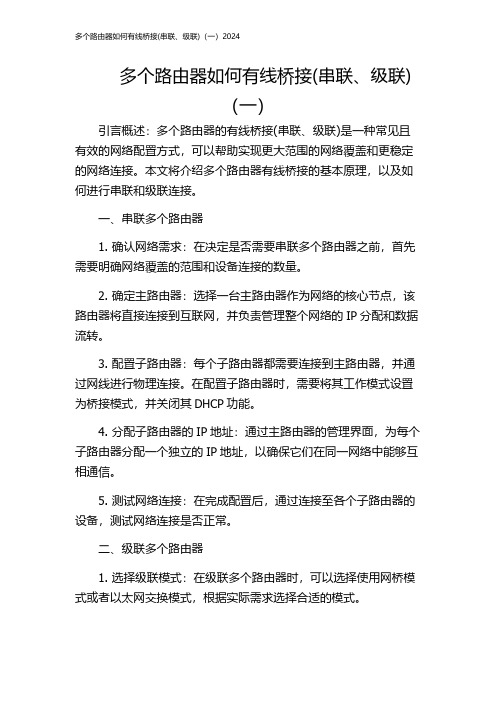
多个路由器如何有线桥接(串联、级联)(一)引言概述:多个路由器的有线桥接(串联、级联)是一种常见且有效的网络配置方式,可以帮助实现更大范围的网络覆盖和更稳定的网络连接。
本文将介绍多个路由器有线桥接的基本原理,以及如何进行串联和级联连接。
一、串联多个路由器1. 确认网络需求:在决定是否需要串联多个路由器之前,首先需要明确网络覆盖的范围和设备连接的数量。
2. 确定主路由器:选择一台主路由器作为网络的核心节点,该路由器将直接连接到互联网,并负责管理整个网络的IP分配和数据流转。
3. 配置子路由器:每个子路由器都需要连接到主路由器,并通过网线进行物理连接。
在配置子路由器时,需要将其工作模式设置为桥接模式,并关闭其DHCP功能。
4. 分配子路由器的IP地址:通过主路由器的管理界面,为每个子路由器分配一个独立的IP地址,以确保它们在同一网络中能够互相通信。
5. 测试网络连接:在完成配置后,通过连接至各个子路由器的设备,测试网络连接是否正常。
二、级联多个路由器1. 选择级联模式:在级联多个路由器时,可以选择使用网桥模式或者以太网交换模式,根据实际需求选择合适的模式。
2. 连接主路由器和子路由器:将主路由器和子路由器通过网线进行物理连接,并确保网络连接稳定。
3. 配置子路由器:与串联多个路由器类似,每个子路由器都需要在桥接模式下工作,并关闭其DHCP功能。
4. 分配子路由器的IP地址:通过主路由器的管理界面,为每个子路由器分配一个独立的IP地址,并设置合适的子网掩码。
5. 测试网络连接:连接至各个子路由器的设备,测试网络连接是否正常,并确保能够互相访问。
总结:通过串联或级联多个路由器,可以有效扩大网络覆盖范围和提供更稳定的网络连接。
在配置过程中,需要注意设置正确的工作模式、关闭DHCP功能,并进行适当的IP地址分配。
若按照以上步骤进行配置,网络连接将会更加稳定和可靠。
路由器级联设置方法

路由器如何级联如何设置如果您有两台路由器想要级联上网,有两种方法:1)宽带线〈-〉ADSL MODEM〈-〉MR808(LAN口)〈-〉(WAN口)MW108(无线)〈-〉电脑,如下图:此种接线方法,只要进行如下的设置即可:1.将MW108 LAN口IP地址改为: 172.16.1.1(注意:此地址可以更改为和原地址段不同的任意内网地址),保存提示重启路由器。
2.电脑的IP地址修改为172.16.1.X (X 取自然数范围2~254),如下图所示:再次通过http://172.16.1.1地址进入MW108的管理界面对WAN口进行配置,这种连接方式下需要在MW108的配置界面中的WAN口设置中配置静态IP,参数如下:IP地址:192.168.1.X (X取自然数范围2~254)子网掩码:255.255.255.0默认网关:192.168.1.12)宽带线〈-〉ADSL MODEM〈-〉MR808(LAN口)〈-〉(LAN口)MW108(无线)〈-〉电脑此连接方式没有使用MW108的WAN口,因此没有必要配置其WAN口,只需配置如下部分:1.关闭MW108的DHCP服务器功能(选择“不启用”即可)。
2.更改MW108的LAN口IP地址(与MR808的LAN口地址在同一网段),比如改为:192.168.1.254 ,只要此IP地址没有被其它电脑使用即可。
接下来通过无线或者有线方式连接MW108和电脑,上面两步配置完以后,MW108就相当于一台“无线交换机”,所有通过有线或者无线方式连接在MW108上面的电脑的TCP/IP属性要和MR808保持一致!相当于所有电脑是直接连接在MR808 LAN口下,电脑的TCP/IP属性参数配置如下图所示:通过上面配置之后,就可以实现内网多台路由器下面的电脑共享上网。
也谈路由器的串联和级联
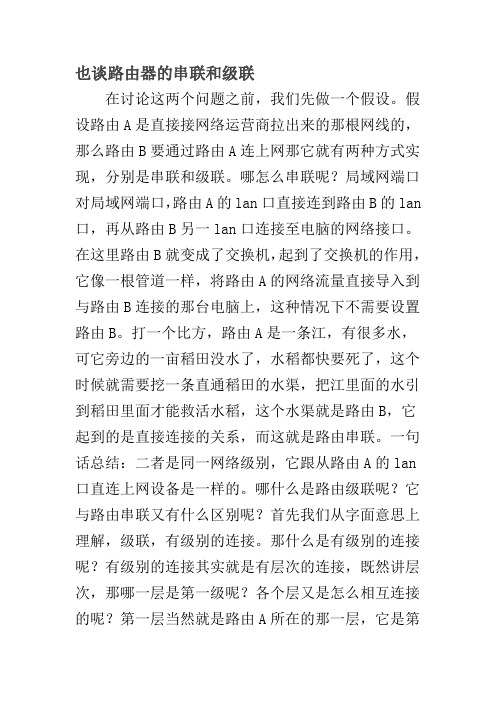
也谈路由器的串联和级联在讨论这两个问题之前,我们先做一个假设。
假设路由A是直接接网络运营商拉出来的那根网线的,那么路由B要通过路由A连上网那它就有两种方式实现,分别是串联和级联。
哪怎么串联呢?局域网端口对局域网端口,路由A的lan口直接连到路由B的lan 口,再从路由B另一lan口连接至电脑的网络接口。
在这里路由B就变成了交换机,起到了交换机的作用,它像一根管道一样,将路由A的网络流量直接导入到与路由B连接的那台电脑上,这种情况下不需要设置路由B。
打一个比方,路由A是一条江,有很多水,可它旁边的一亩稻田没水了,水稻都快要死了,这个时候就需要挖一条直通稻田的水渠,把江里面的水引到稻田里面才能救活水稻,这个水渠就是路由B,它起到的是直接连接的关系,而这就是路由串联。
一句话总结:二者是同一网络级别,它跟从路由A的lan 口直连上网设备是一样的。
哪什么是路由级联呢?它与路由串联又有什么区别呢?首先我们从字面意思上理解,级联,有级别的连接。
那什么是有级别的连接呢?有级别的连接其实就是有层次的连接,既然讲层次,那哪一层是第一级呢?各个层又是怎么相互连接的呢?第一层当然就是路由A所在的那一层,它是第一层获取网络流量的;第二层就是隶属于它的路由B 的那一层,路由B的wan口向上连接路由A的lan口,再用lan口连接电脑或者如果是无线路由直接就可以连接电脑。
在路由级联中,路由A控制着路由B所控制的网络,路由B归路由A管。
在这种情况下路由B 处于一个小型局域网管理者的角色,所以必须进行路由设置才能管好它下面的上网设备。
总的来说,路由串联和路由级联分别类似于初中物理书上写的电路串联和电路并联。
注意:在路由级联过程中要避免设备间IP地址冲突,如果两个路由器的web管理地址相同的话,需要更改其中一个的C段或者A、B段网址。
如何级联两个TP-link(路由器)
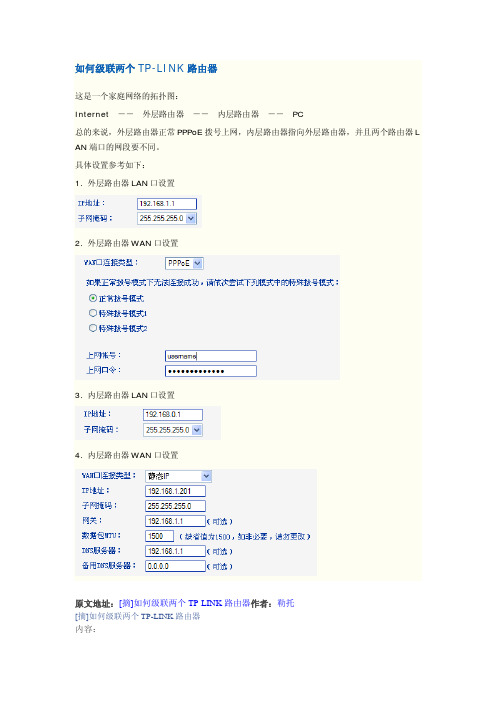
如何级联两个TP-LINK路由器这是一个家庭网络的拓扑图:Internet--外层路由器--内层路由器--PC总的来说,外层路由器正常PPPoE拨号上网,内层路由器指向外层路由器,并且两个路由器L AN端口的网段要不同。
具体设置参考如下:1. 外层路由器LAN口设置2. 外层路由器WAN口设置3. 内层路由器LAN口设置4. 内层路由器WAN口设置原文地址:[摘]如何级联两个TP-LINK路由器作者:勒托[摘]如何级联两个TP-LINK路由器内容:这是一个家庭网络的拓扑图:Internet--外层路由器--内层路由器--PC总的来说,外层路由器正常PPPoE拨号上网,内层路由器指向外层路由器,并且两个路由器LAN端口的网段要不同。
具体设置参考如下:1. 外层路由器LAN口设置2. 外层路由器WAN口设置3. 内层路由器LAN口设置4. 内层路由器WAN口设置老婆大人要上网,本来房东就给了一条线,想两人都上,添设备了!本来听朋友说要买分线盒,结果到了科技市场,卖东西的MM说分线盒只能一个人上,立荐我买路由器,没办法,买吧!(后来想想,还是不小心被忽悠了,分线盒应该也可以的吗,朋友的就是吗!!)房东那里给我的线已是路由器上分出来的了,我现在又要接路由器,路由器级联,问题看起来简单,实际操作起来可不那么简单。
翻BaiDu,翻啊翻,终于找到一片切实可行的办法,看下面的吧!!路由器的接口不够,可级联交换机来扩展。
如果已有闲置的第二台路由器,可充分利用其自带的4口交换机,连接方法有下述三种:1、建立两层路由。
用交叉线将第二台路由器的W AN口与第一台路由器的任一LAN口连起来(如果它们支持任意极联用直通线也可),关键是,在第二台路由器WEB设置中,为WAN接口分配静态IP和网关,IP与接入第一台路由器的电脑在同一子网中,网关为第一台路由器的内接口地址。
这样,就建立起两层路由。
如果两台路由器都带4个LAN口,这样可接入3+4=7台电脑。
路由器怎么与路由器连接
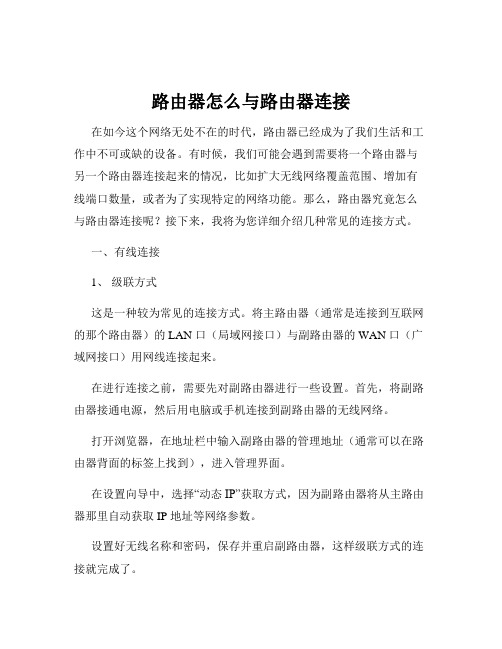
路由器怎么与路由器连接在如今这个网络无处不在的时代,路由器已经成为了我们生活和工作中不可或缺的设备。
有时候,我们可能会遇到需要将一个路由器与另一个路由器连接起来的情况,比如扩大无线网络覆盖范围、增加有线端口数量,或者为了实现特定的网络功能。
那么,路由器究竟怎么与路由器连接呢?接下来,我将为您详细介绍几种常见的连接方式。
一、有线连接1、级联方式这是一种较为常见的连接方式。
将主路由器(通常是连接到互联网的那个路由器)的 LAN 口(局域网接口)与副路由器的 WAN 口(广域网接口)用网线连接起来。
在进行连接之前,需要先对副路由器进行一些设置。
首先,将副路由器接通电源,然后用电脑或手机连接到副路由器的无线网络。
打开浏览器,在地址栏中输入副路由器的管理地址(通常可以在路由器背面的标签上找到),进入管理界面。
在设置向导中,选择“动态IP”获取方式,因为副路由器将从主路由器那里自动获取 IP 地址等网络参数。
设置好无线名称和密码,保存并重启副路由器,这样级联方式的连接就完成了。
2、交换机方式这种方式下,将主路由器的 LAN 口与副路由器的 LAN 口用网线连接。
同样,先对副路由器进行设置。
进入副路由器的管理界面,关闭副路由器的 DHCP 服务(动态主机配置协议),因为主路由器已经负责分配 IP 地址,副路由器不再需要这个功能。
设置好副路由器的无线名称和密码,保存并重启。
交换机方式连接的优点是所有设备都处于同一个局域网内,方便文件共享和设备之间的通信。
二、无线连接1、 WDS 桥接WDS(无线分布式系统)桥接是一种通过无线方式将两个路由器连接起来的方法。
首先,确保主副路由器都支持 WDS 功能。
在主路由器上,正常设置无线网络的名称、密码等参数。
在副路由器的管理界面中,找到 WDS 桥接选项,开启该功能。
然后,搜索主路由器的无线信号,选择并输入主路由器的无线密码,进行连接。
设置副路由器的无线名称和密码,可以与主路由器相同,也可以不同。
- 1、下载文档前请自行甄别文档内容的完整性,平台不提供额外的编辑、内容补充、找答案等附加服务。
- 2、"仅部分预览"的文档,不可在线预览部分如存在完整性等问题,可反馈申请退款(可完整预览的文档不适用该条件!)。
- 3、如文档侵犯您的权益,请联系客服反馈,我们会尽快为您处理(人工客服工作时间:9:00-18:30)。
两台TP-LINK无线路由器做桥接共享上网 [图片]
两台TP-LINK无线路由器做桥接共享上网
TP-LINK TL-WR340G+ 的点对点无线桥接和点对多点无线桥接的配置方法
点对点无线桥接配置
设备名称:无线宽带路由器
品牌型号:TP-LINK TL-WR340G+
设备数量:2
无线路由器无线MAC地址查看:
AP1配置图示:
1,在地址栏中输入“192.168.1.1”,然后在弹出的窗口中,输入默认的用户名:admin 密码:admin
2,在WAN口设置中,设置当前的Internet接入方式,在此例中是PPPoE拨号。
3,设置无线的基本信息,将默认的SSID改为AP1,开启Bridge 功能,在下面的框框中输入AP2 的无线MAC地址。
4,保持DHCP处于启用状态
==================================================================
AP2配置图示:
1,在地址栏中输入192.168.1.1,然后输入默认的帐号:admin,默认密码:admin
2,在LAN口设置中,将LAN口IP改为:192.168.1.2,然后点击“保存”。
3,WAN口设置保持默认,不变。
4,在“无线参数”基本设置中,更改SSID为AP2,开启Bridge功能,在下面的框框中填入AP1的MAC地址。
5,在DHCP服务设置中,禁用DHCP服务。
然后点击“保存”。
点对点无线桥接的基本配置完成了。
使用无线客户端无论连接到AP1还是AP2都可以正常上网!
================================================================================
如果不希望未授权用户访问我们的AP,在“无线参数”基本配置中开启安全设置,加密类型只用默认的WEP,密钥格式钥类型根据需要可以选择128位或64位,这里选的是64位。
密码:loveu
(AP1和AP2的加密都要配置,两边配置一样)
=======================================================================
点对多点无线桥接配置
设备名称:无线宽带路由器
品牌型号:TP-LINK TL-WR340G+
设备数量:5
新版的TP-LINK 340G+和541G+支持点对点无线桥接,也支持点对多点无线桥接。
配置点对多点无线桥接和点对点无线桥接差不多。
1,AP3、AP4、AP5的配置和AP2一样,在“无线参数”基本配置中,都填入AP1的无线MAC地址,都禁用DHCP服务2,AP1的“无线参数”基本配置中,填入AP2、AP3、AP4、AP5的无线MAC地址。
3,所有无线AP的信道相同,SSID不同。
点对多点无线桥接的配置完成。
使用无线客户端连接到AP1- AP5任何一个都可以正常上网!。
